- оптична миша
- лазерна миша
- Як правильно вибрати комп'ютерну мишу?
- Дозвіл
- Час відгуку
- Додаткова функціональність
- Прийоми управління курсором за допомогою миші
- Вправа 4.1. Звісно миші
- Вправа 4.2. Клацання лівою кнопкою миші
Анотація: Миша - один з обов'язкових компонентів базової комплектації будь-якого стаціонарного комп'ютера. Деяким замінником миші в ноутбуках може виступати тачпед (touchpad) - сенсорний майданчик. З її допомогою управляють курсором шляхом переміщення пальця по поверхні цього пристрою. Але тачпад ноутбука не може змагатися з комп'ютерною мишею в зручності роботи. За допомогою миші можна керувати спеціальним покажчиком (курсором), що відображається на екрані персонального комп'ютера (ПК). Існує кілька типів сучасних мишей, що розрізняються як за методом з'єднання з комп'ютером (провідні та безпровідні), так і за принципом роботи (оптичні і лазерні). 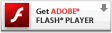
оптична миша
Миші оптичного типу мають світловипромінювач і светоприемник, завдяки яким фіксується переміщення маніпулятора по поверхні. Інакше кажучи, в оптичних мишах використовується крихітна камера і джерело світла (світлодіод). Промінь світла відбивається від поверхні, по якій миша рухається, і аналізується. Оптичні миші сьогодні найбільш популярні серед звичайних користувачів ПК, але у них є проблеми при роботі з добре відбивають світло (білими, скляними або металевими) поверхнями ( Мал. 4.1 ).
Мал.4.1.
оптична миша
Миші бувають провідні та безпровідні. Провідна миша, так само як і клавіатура, підключається в роз'єм PS / 2 або USB. Підключення через USB забезпечує більш високу швидкість передачі даних в порівнянні з використанням PS / 2, що слід враховувати при покупці ігрової комп'ютерної миші. Передавач бездротової миші також підключається до одного з цих роз'ємів, після чого ви зможете працювати з мишею, не відчуваючи дискомфорту від проводу, який займає місце на столі і може постійно за щось чіплятися. Харчування такої бездротової миші здійснюється за рахунок вбудованого в неї акумулятора або від пальчикових батарейок.
лазерна миша
Ця миша буде дорожче, ніж оптична (близько $ 100), оскільки в ній замість світлодіода використовується промінь лазера. Така миша працює істотно точніше і більш плавно, ніж оптичні, і на будь-яких поверхнях. Лазер дозволяє збільшити точність миші до 2000 точок на дюйм. Миша хороша для фанатів комп'ютерних ігор і дизайнерів. Як ілюстрацію до сказаного на Мал. 4.2 показана безпровідна миша Logitech V450 Nano. Червоною стрілкою на малюнку показаний її приймач, який включається в USB-порт ПК. Працює миша на частоті 2,4 ГГц, її батарея забезпечує роботу миші протягом року.
Мал.4.2.
Бездротова лазерна миша V450 Nano
Як правильно вибрати комп'ютерну мишу?
Отже, миші бувають різні. Але, яку миша варто купити саме вам? Купуйте миша відповідно до передбачуваного режимом її використання, т. Е. З тією роботою, яку ви будете робити на ПК. Розмір і форма миші повинні підходити під розмір долоні вашої руки, так як ці характеристики відповідають за зручність і раціональний розподіл навантаження на кисть. Серед відомих і популярних фірм-виробників комп'ютерних мишок можна відзначити Logitech і Genius. Далі ми розглянемо основні параметри, за якими варто орієнтуватися при покупці миші.
Дозвіл
Миші оптичного типу вважаються сьогодні стандартними і підійдуть для вирішення більшості ваших повсякденних завдань. Купівля лазерної миші зацікавить вас в тому випадку, якщо ви шукаєте маніпулятор зі спеціальними характеристиками. Чутливість (дозвіл) миші визначається характеристиками її сенсора, які вимірюються в точках на квадратний дюйм (dpi). Стандартна миша має дозвіл 400-600 dpi і частоту опитування 100 Гц - такі параметри маніпулятора відповідають потребам більшості користувачів ПК. Комп'ютерна миша з роздільною здатністю понад 1000 dpi знадобиться вам для роботи з графічними та інженерними додатками (наприклад, Adobe Photoshop або AutoCAD). Висока роздільна здатність забезпечує більшу точність позиціонування курсора.
новий термін
Під дозволом миші розуміють число вимірів, які здійснює миша на пройдену відстань. Воно виражається в числі вимірів на одиницю довжини в 1 дюйм (2,54 см).
Час відгуку
Час відгуку комп'ютерної миші характеризує частоту опитування і час обробки світлового сигналу, що має велике значення для комп'ютерних ігор. Час відгуку для ігрових мишок повинна складати більше 1000 Гц. Однак майте на увазі, що чим вище цей параметр, тим миша реагує швидше і тим складніше стає нею керувати.
Порада
Оскільки необхідно дотримуватися балансу між швидкістю миші і точністю позиціонування курсора для даного дозволу екрану монітора, то на сьогодні дозвіл миші 800 dpi при роботі на моніторі з роздільною здатністю 1280x1024 можна назвати розумним компромісом. Піднімати дозвіл вище 800-1000 dpi не має сенсу, оскільки миша буде незручно використовувати.
Додаткова функціональність
Опції комп'ютерної миші можуть бути розширені за рахунок додаткових клавіш і модифікації скролінгу (колеса прокрутки). Коліщатко може просто прокручувати документ вгору або вниз, а може також бути і натискним, т. Е. Бути ще і як додаткова кнопка. Додаткова кнопка в графічних програмах може, наприклад, змінювати масштаб перегляду зображення, що зручно при роботі з графікою. Миші для комп'ютерних ігор постачають спеціальною комп'ютерною програмою, що дозволяє міняти їх можливості. Так, наприклад, ви можете змінити їх чутливість, а заміна колеса прокрутки на трекбол дозволяє точніше позиціонувати курсор. Така комп'ютерна миша відмінно підійде вам для роботи з комп'ютерною графікою. Як ви вже зрозуміли, найвищі вимоги до пред'являють мишкам любителі комп'ютерних ігор. Крім уже зазначених вище вимог їх вибирають навіть по вазі. Хоча є вироби штучні і більш витончені. Наприклад, якщо ви не хочете, щоб хто-небудь крім вас користувався комп'ютером, то можна придбати миша з вбудованим сенсором, що зчитує ваш відбиток пальця.
Прийоми управління курсором за допомогою миші
Нижче ми розглянемо базові прийоми роботи з мишею в операційній системі Windows 7.
Вправа 4.1. Звісно миші
Наведіть курсор миші на кнопку Пуск, що знаходиться на панелі завдань, і затримайте миша на деякий час. З'явиться спливаючий текст "Пуск" ( Мал. 4.3 ).
Мал.4.3.
Приклад появи спливаючого тексту при зависанні миші
Виконайте операцію зависання, навівши курсор миші на системний годинник. У вас повинно з'явитися повідомлення, аналогічне тому, що наведено на Мал. 4.4 .
Мал.4.4.
Показані поточні час і дата
Вправа 4.2. Клацання лівою кнопкою миші
Наведіть покажчик миші на кнопку Пуск і клацніть лівою кнопкою миші один раз. Над кнопкою відкриється Головне меню Windows ( Мал. 4.5 ).
Мал.4.5.
Головне меню Windows
Всі команди, представлені в головному меню, виконуються клацанням на відповідному пункті. Наприклад, якщо ви клацніть лівою кнопкою миші на пункті Paint, то буде запущений графічний редактор Paint ( Мал. 4.6 ).
Мал.4.6.
Графічний редактор Paint запущений клацанням клавіші миші
Клацання застосовують також для виділення об'єктів. Знайдіть на робочому столі значок "Кошик" і клацніть на ньому один раз лівою кнопкою миші. Значок і підпис під ним змінять колір - відбулося виділення об'єкта ( Мал. 4.7 ).
Мал.4.7.
Значок "Кошик» виділено
Для того щоб зняти виділення, слід клацнути на вільному місці поруч із позначкою "Кошик".
Але, яку миша варто купити саме вам?





